三国归位:

话不多说,先上图:
下面是代码:
<!DOCTYPE html>
<html lang="en">
<head>
<meta charset="UTF-8">
<meta name="viewport" content="width=device-width, initial-scale=1.0">
<title>三国英雄归位</title>
<style>
/* 操控单个元素,布局方式:子元素绝对定位,父元素相对定位
所有的子元素,left和top都是相对于父元素的左上顶点
因此每个子元素的left和top初始值都不一样
操控批量的元素:
父元素流式布局flex,子元素相对定位
每个子元素都是相对于自身的初始位置,每个子元素的left和top初始值都是0
*/
.f1,.f2{
/* 流式布局 */
display: flex;
/* 每个子元素均匀分布 */
justify-content: space-around;
}
.f1>img{
width: 200px;
height: 300px;
position: relative;
}
.f2{
margin-top: 150px;
}
.f2>div{
width: 200px;
height: 300px;
border: 1px solid rebeccapurple;
text-align: center;
line-height: 300px;
}
</style>
</head>
<body>
<div class="f1">
<img src="imgs`/曹操.jpg" alt="" onclick="move1(this,0)">
<img src="imgs`/貂蝉.webp" alt="" onclick="move1(this,1)">
<img src="imgs`/关羽.webp" alt="" onclick="move1(this,2)">
<img src="imgs`/刘备.jpg" alt="" onclick="move1(this,3)">
<img src="imgs`/刘协.webp" alt="" onclick="move1(this,4)">
<img src="imgs`/孙权.webp" alt="" onclick="move1(this,5)">
</div>
<div class="f2">
<div>刘协</div>
<div>曹操</div>
<div>刘备</div>
<div>孙权</div>
<div>关羽</div>
<div>貂蝉</div>
</div>
</body>
<script>
// 定义一个坐标对象,记录当前操作的元素位置
let pos={x:0,y:0}
// 定义一个数组,存放6哥对象,独立的记录每个对象的运动坐标
let arr=[{x:0,y:0},{x:0,y:0},{x:0,y:0},{x:0,y:0},{x:0,y:0},{x:0,y:0}]
function move1(img,i){
// pos表示当前正在操作的对象
pos=arr[i]
console.log(img)
document.onkeydown=function(e){
switch(e.keyCode){
case 37:
console.log('左')
pos.x-=5
img.style.left=pos.x+'px'
break;
case 39:
console.log('右')
pos.x+=5
img.style.left=pos.x+'px'
break;
case 38:
console.log('上')
pos.y-=5
img.style.top=pos.y+'px'
break;
case 40:
console.log('下')
pos.y+=5
img.style.top=pos.y+'px'
break;
}
}
}
</script>
</html>示例代码:
1.
.f1,.f2{
/* 流式布局 */
display: flex;
/* 每个子元素均匀分布 */
justify-content: space-around;
}
这段CSS代码定义了一个样式规则,其选择器为.f1,.f2。这表示该样式规则将应用于具有类名为"f1"或"f2"的所有元素。
在这个样式规则中,以下是每个属性的解释:
display: flex;: 这将使元素使用流式布局(flex布局)。Flex布局是一种强大的布局模式,可以方便地创建灵活的网页布局。
justify-content: space-around;: 这个属性设置了子元素在主轴上(横向)的对齐方式。space-around表示子元素会均匀地分布在主轴上,空白区域会平均分配到每个子元素的两侧。
综合起来,这段CSS代码会使具有类名"f1"或"f2"的元素应用流式布局,并且子元素在横向上均匀地分布。
2.
.f1>img{
width: 200px;
height: 300px;
position: relative;
}这段CSS代码定义了一个样式规则,其选择器为.f1 > img。这表示该样式规则将应用于.f1类下的直接子元素中的img元素。
在这个样式规则中,以下是每个属性的解释:
width: 200px;:这个属性设置了图片的宽度为200像素。
height: 300px;:这个属性设置了图片的高度为300像素。
position: relative;:这个属性设置了图片的定位方式为相对定位。相对定位允许使用top、right、bottom和left属性来调整元素的位置。
综合起来,这段CSS代码会使.f1类下的直接子元素中的img元素具有200像素宽、300像素高,并且进行相对定位。
3.
.f2{
margin-top: 150px;
}
这段CSS代码定义了一个样式规则,其选择器为.f2。这表示该样式规则将应用于具有类名为"f2"的所有元素。
在这个样式规则中,以下是每个属性的解释:
margin-top: 150px;:这个属性设置了元素的上外边距为150像素。这会在元素的顶部创建一个空白区域,与上面的内容(或上面的元素)之间产生一定的间距。
综合起来,这段CSS代码会使具有类名"f2"的元素具有150像素的上外边距,从而在元素顶部创建一个间距。
4.
.f2>div{
width: 200px;
height: 300px;
border: 1px solid rebeccapurple;
text-align: center;
line-height: 300px;
}这段CSS代码定义了一个样式规则,其选择器为.f2 > div。这表示该样式规则将应用于.f2类下的直接子元素中的div元素。
在这个样式规则中,以下是每个属性的解释:
width: 200px;:这个属性设置了div元素的宽度为200像素。
height: 300px;:这个属性设置了div元素的高度为300像素。
border: 1px solid rebeccapurple;:这个属性设置了div元素的边框样式为1像素宽的实线边框,颜色为rebeccapurple。
text-align: center;:这个属性设置了div元素内文本的水平居中对齐。
line-height: 300px;:这个属性设置了div元素内文本的行高为300像素,使其垂直居中对齐。
综合起来,这段CSS代码会使.f2类下的直接子元素中的div元素具有200像素宽、300像素高的大小,带有1像素宽的实线边框,文本在垂直和水平方向上都居中对齐。
5.
<div class="f1">
<img src="imgs`/曹操.jpg" alt="" onclick="move1(this,0)">
<img src="imgs`/貂蝉.webp" alt="" onclick="move1(this,1)">
<img src="imgs`/关羽.webp" alt="" onclick="move1(this,2)">
<img src="imgs`/刘备.jpg" alt="" onclick="move1(this,3)">
<img src="imgs`/刘协.webp" alt="" onclick="move1(this,4)">
<img src="imgs`/孙权.webp" alt="" onclick="move1(this,5)">
</div>这段HTML代码展示了一个包含多个图片的<div>容器,该容器具有类名为"f1"。每个图片都有自己的src属性和alt属性,并且在点击时会触发一个JavaScript函数move1(),并将当前点击的图片元素和一个数字作为参数传递给该函数。
6.
<script>
// 定义一个坐标对象,记录当前操作的元素位置
let pos={x:0,y:0}
// 定义一个数组,存放6哥对象,独立的记录每个对象的运动坐标
let arr=[{x:0,y:0},{x:0,y:0},{x:0,y:0},{x:0,y:0},{x:0,y:0},{x:0,y:0}]
function move1(img,i){
// pos表示当前正在操作的对象
pos=arr[i]
console.log(img)
document.onkeydown=function(e){
switch(e.keyCode){
case 37:
console.log('左')
pos.x-=5
img.style.left=pos.x+'px'
break;
case 39:
console.log('右')
pos.x+=5
img.style.left=pos.x+'px'
break;
case 38:
console.log('上')
pos.y-=5
img.style.top=pos.y+'px'
break;
case 40:
console.log('下')
pos.y+=5
img.style.top=pos.y+'px'
break;
}
}
}
</script>
这段JavaScript代码定义了一个move1函数,用于处理图片的点击事件,并根据按键操作来改变图片的位置。
在该函数中,首先定义了一个坐标对象pos,用来记录当前正在操作的元素的位置。同时,还定义了一个数组arr,用于独立记录每个对象的运动坐标。
在点击图片时,move1函数会将当前操作的元素位置赋值给pos,然后通过document.onkeydown事件监听用户的按键操作。根据按下的键码(keyCode)来更新pos对象的坐标,并将新的坐标应用到图片元素的left和top样式上,实现图片的移动。
具体来说,在键盘按下的不同情况下:
按下左箭头键(keyCode为37),pos.x减去一个固定值,并将新的pos.x赋值给图片元素的left样式。
按下右箭头键(keyCode为39),pos.x加上一个固定值,并将新的pos.x赋值给图片元素的left样式。
按下上箭头键(keyCode为38),pos.y减去一个固定值,并将新的pos.y赋值给图片元素的top样式。
按下下箭头键(keyCode为40),pos.y加上一个固定值,并将新的pos.y赋值给图片元素的top样式。
这样,根据按键操作,当前被点击的图片就可以在页面上相应地移动。
7.
case 37:
console.log('左')
pos.x-=5
img.style.left=pos.x+'px'
break;
case 37表示按下左箭头键时执行下面的代码。在这段代码中:
console.log('左')用于打印出"左",以便在控制台输出提示信息。
pos.x-=5将当前操作元素的 x 坐标减去一个固定值(这里是 5)。
img.style.left=pos.x+'px'将新的 x 坐标值应用到图片元素的 left 样式上,通过修改 style.left 属性来实现横向移动。
因此,当按下左箭头键时,会将图片元素向左移动一个固定距离(这里是 5 像素)。
如果你希望调整移动的步长,可以更改 pos.x-=5 中的数值。例如,若要每次移动 10 个像素,则将 pos.x-=5 修改为 pos.x-=10。
文章到这里就告一段落了,欢迎下次光临。







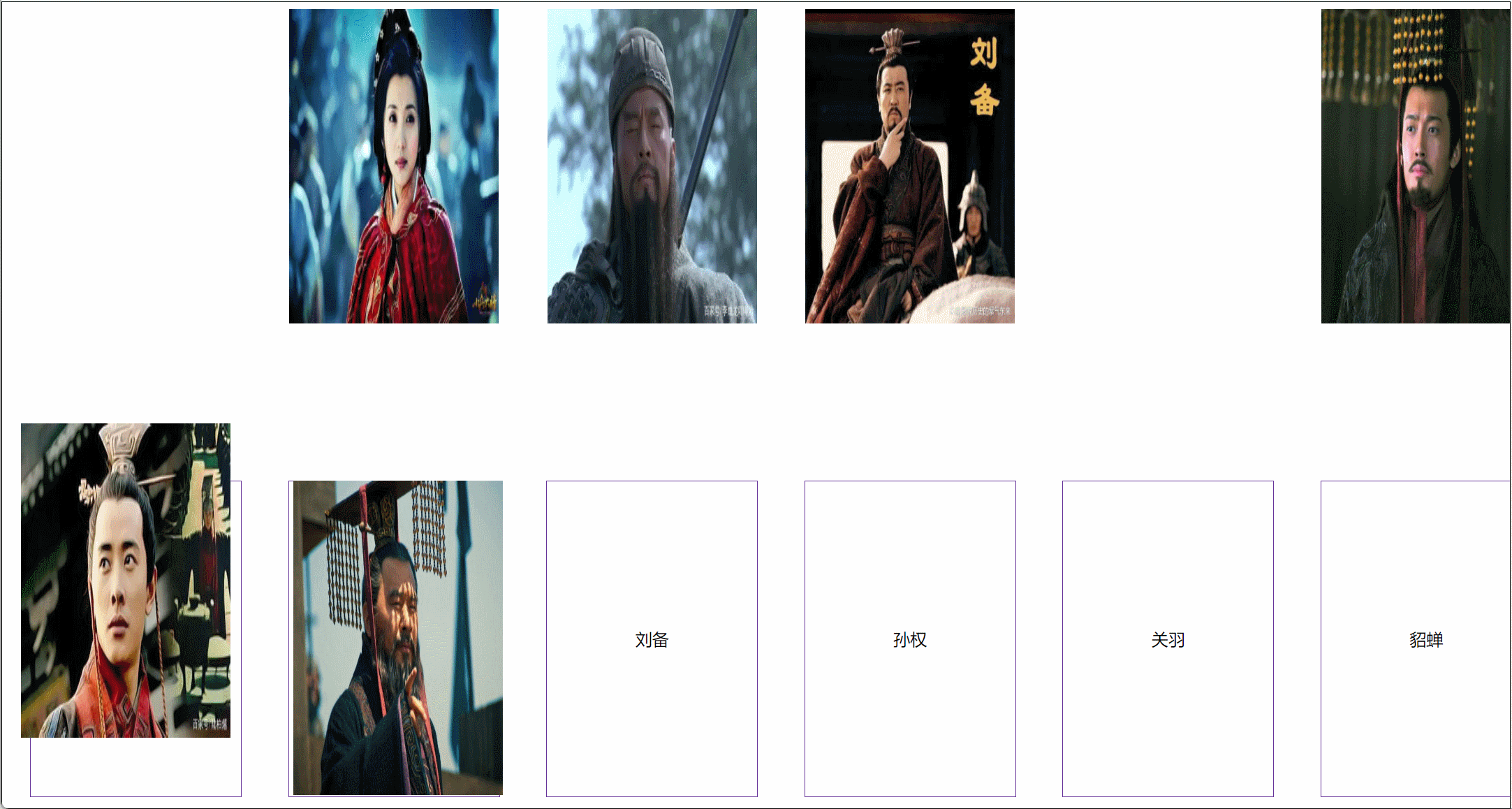














 3714
3714











 被折叠的 条评论
为什么被折叠?
被折叠的 条评论
为什么被折叠?








